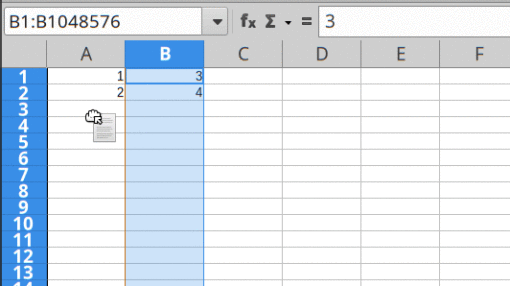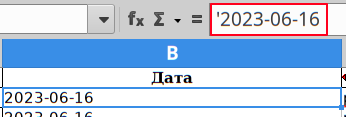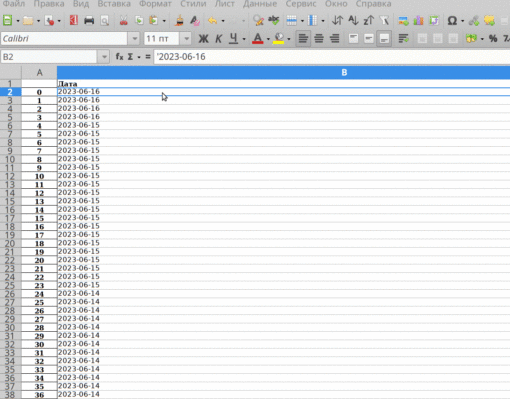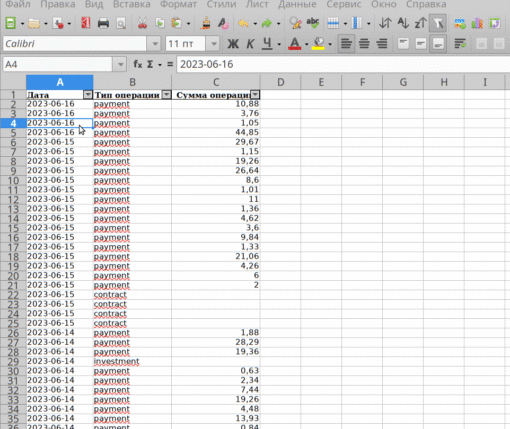Накопилось ещё некоторое количество «приёмчиков» работы с Open/Libre Office. Если предыдущая заметка на эту тему была посвящена LO Writer, то на сей раз — «подопытным» выступает пакет Calc (электронные таблицы).
Для затравки — простое, но часто нужное действие — перемещение строк и столбцов таблицы.
Перемещение столбцов / строк
- Выделить нужный диапазон при помощи выделения всего столбца/строки (для этого можно щелкнуть ЛКМ на заголовок столбца/строки).
- Кликнуть и зажать ЛКМ внутри выделенного диапазона (на самих выделенных ячейках с данными, не на заголовке).
- Тащить мышью диапазон, затем при отпускании:
- Перезапишет тот диапазон ячеек, на который был перетащен
- При зажатом
Alt— поменяет диапазоны ячеек местами
Изменение типа данных ячеек
- Выделить нужный диапазон ячеек (или весь столбец/строку целиком по клику на заголовок).
- Верхнее меню: Данные -> Текст по столбцам.
- ЛКМ на столбец в нижней области открывшегося окошка (для выделения диапазона, в котором требуется преобразование).
- Выбрать тип столбца — Ок.
Эту операцию удобно проиллюстрировать примером: есть столбец с датами, которые хранятся, как текст (т.е. тип данных внутри офиса у них — текстовый, такое часто встречается при работе с кривыми выгрузками для Экселя). Использование меню Формат — Формат чисел — Дата не поможет в данном случае, т.к. дата хранится в виде строки '2023-06-16.
Вот здесь и пригодится изменение типа данных ячеек, после которого их уже можно будет отформатировать, как даты (чтобы изменить отображение, если надо).
Автоматическое вычисление промежуточных итогов
Ещё одна отличная функция Calc — можно получить итоговые значения для заданного набора данных (агрегировать). Буквально — в несколько кликов! Что отдельно приятно — функция работает с фильтрами.
Ctrl + *— выделить все данные на листе. Можно выбирать и не весь диапазон, естественно.- Данные -> Промежуточные итоги.
- Выбрать столбец, по которому агрегировать.
- Выбрать столбец для которого нужно получить агрегат.
- Выбрать агрегатную функцию.
- Кнопками слева вверху (
1-2-3и+/-) можно переключать вид (свернуть-развернуть).
Проще всего продемонстрировать этот процесс на примере прошлого файла, в котором текст парсился в даты.
Выводы
Вывод, в общем-то, простой: если поискать, поинтересоваться и немного глубже узнать возможности электронных таблиц Calc — с их помощью можно достаточно широкий круг рутинных задач решить быстро и просто. Пользуйтесь с удовольствием!
Бонус: Автонумерацию строк в Calc можно сделать формулой, как и во Writer. Растягивать формулу удобно, выделив нужные строки (включая ячейку с формулой), и нажав Ctrl+D.